ps给图片添加浮雕效果
1、打开ps2019,进入它的主界面中;

2、按ctrl+O,在打开窗口选中准备好的图片,按打开;
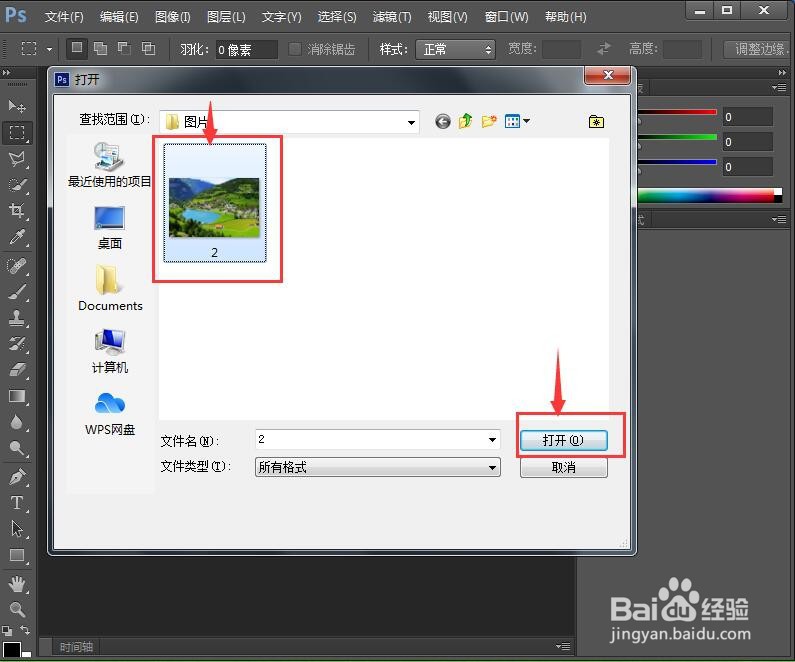
3、将图片添加到ps中;

4、点击滤镜菜单,选择风格化中的浮雕效果;
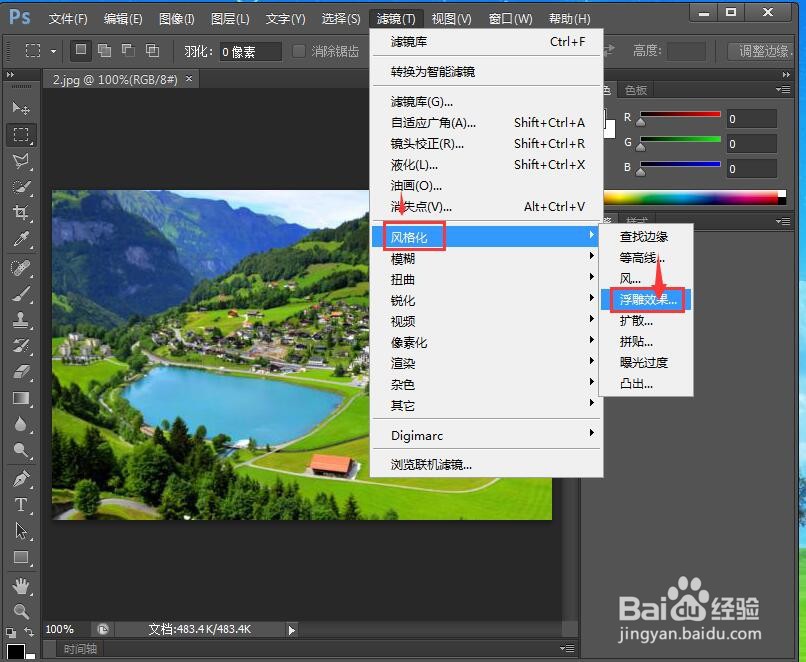
5、设置参数,按确定;
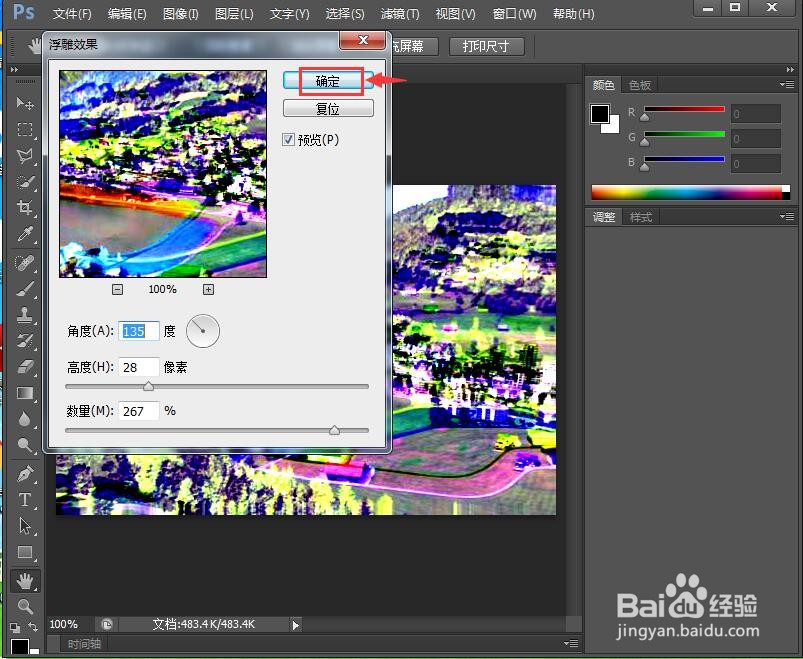
6、我们就给图片添加上了浮雕效果。
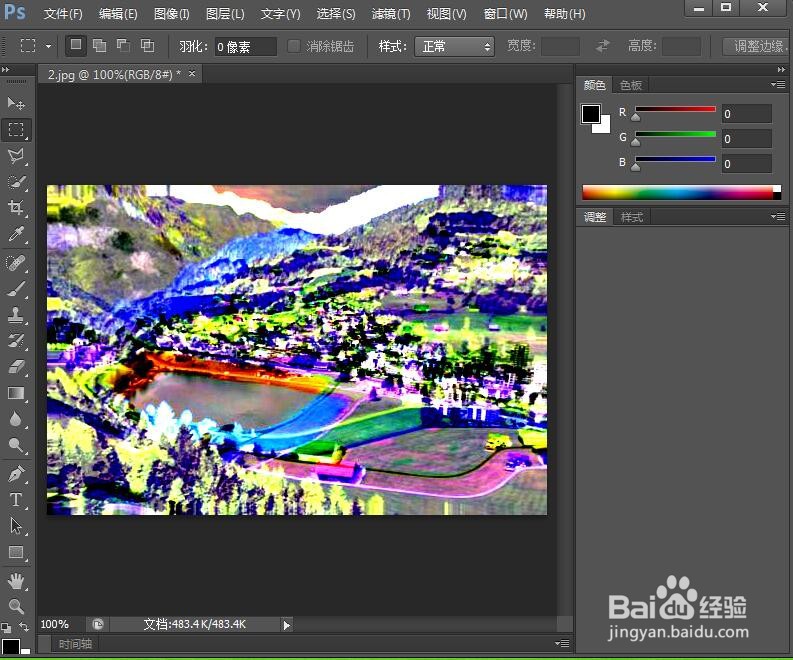
声明:本网站引用、摘录或转载内容仅供网站访问者交流或参考,不代表本站立场,如存在版权或非法内容,请联系站长删除,联系邮箱:site.kefu@qq.com。
阅读量:38
阅读量:117
阅读量:172
阅读量:159
阅读量:94